主页 > 经验 >
Word2010怎么设置指定页码 Word2010设置指定页码的方法
Word2010怎么设置指定页码 Word2010设置指定页码的方法 光标定位:将光标定位于需要开始编页码的页首位置。
插入分隔符的”下一页”:选择“页面布局—>分隔符—> 下一页”插入。
插入页码:选择“插入—>页码—> 页面底端”,选择“普通文字2”。

断开链接:选中“”,单击“链接到前一条页眉”按钮,断开同前一节的链接。

设置页码格式:选中页码,右键单击,在右键选项中选择“设置页码格式……”,在弹出的对话框中,在“起始页码”后的框中键入相应起始数字1。
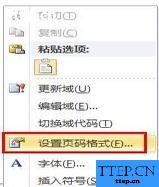
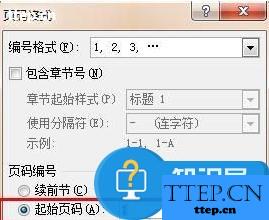
插入分隔符的”下一页”:选择“页面布局—>分隔符—> 下一页”插入。
插入页码:选择“插入—>页码—> 页面底端”,选择“普通文字2”。

断开链接:选中“”,单击“链接到前一条页眉”按钮,断开同前一节的链接。

设置页码格式:选中页码,右键单击,在右键选项中选择“设置页码格式……”,在弹出的对话框中,在“起始页码”后的框中键入相应起始数字1。
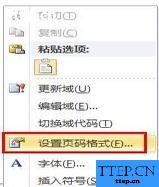
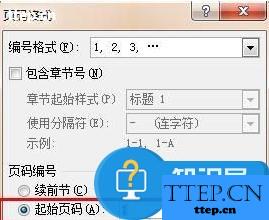
- 上一篇:支付宝宝令手机版如何开通?
- 下一篇:不需任何软件 图片水印怎么快速去掉?
- 最近发表
- 赞助商链接
